新しいアーキテクチャル マテリアルを作成したり、既存のものを編集する場合、[拡張効果](Special Effects)ロールアウトの設定を使用すると、バンプや変位を作成したり、ライトの強度を調整したり、透明度を制御したりするマップを割り当てることができます。
インタフェース
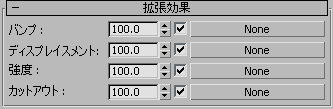
- バンプ
-
バンプ マップを割り当てるにはマップ ボタンをクリックします。
マップがマテリアルに割り当てられている場合、その名前がマップ ボタン上に表示されます。

- 量編集ボックス左側の編集ボックスは、バンプ効果の度合いを設定します。1000.0 の場合、バンプ マップの効果は最大になります。値を下げるほど、生成されるバンプは少なくなります。0.0 の場合、バンプは表示されません。負の値にすると、バンプ効果の方向が逆になります。範囲は -1000.0 ~ 1000.0 です。
- オン/オフスピナーとマップ ボタンの間にあるチェックボックスでオンとオフを切り替えます。 このチェック ボックスにチェックマークが付いている場合、マップはマテリアルで使用されます。このオプションをオフにすると、マップは無効になります。
- [ディスプレイスメント](Displacement)コントロール
-
ディスプレイスメント マップを割り当てるにはマップ ボタンをクリックします。
マップがマテリアルに割り当てられている場合、その名前がマップ ボタン上に表示されます。

- 量編集ボックス左側の編集ボックスは、ディスプレイスメント効果の度合いを設定します。1000.0 の場合、ディスプレイスメント マップの効果は最大になります。値を下げるほど、生成される変位は少なくなります。0.0 の場合、変位は表示されません。負の値にすると、変位の方向が逆になります。範囲は -1000.0 ~ 1000.0 です。
- オン/オフスピナーとマップ ボタンの間にあるチェックボックスでオンとオフを切り替えます。 このチェック ボックスにチェックマークが付いている場合、マップはマテリアルで使用されます。このオプションをオフにすると、マップは無効になります。
- 強度
-
マップ ボタンをクリックすると、強度マップがマテリアルに割り当てられ、マテリアルの明るさが変化します。このマップは、強度の値を表す白黒スケールとして扱われます。
ヒント: 低周波のノイズ マップを強度に適用すると、テクスチャの「コンピュータで生成されたような」外観を軽減し、日光で照らされたレンガやカーペットなどのサーフェスに自然さを加えることができます。マップがマテリアルに割り当てられている場合、その名前がマップ ボタン上に表示されます。

- 量編集ボックス左側の編集ボックスは、強度マップを適用する度合いを設定します。100.0 の場合、強度マップの効果は最大になります。値を下げるほど、効果は少なくなります。0.0 の場合、マップの効果はありません。0.0 未満の値では、マテリアルは暗くなります。指定できる範囲は 0.0 ~ 100.0 です。
- オン/オフスピナーとマップ ボタンの間にあるチェックボックスでオンとオフを切り替えます。 このチェック ボックスにチェックマークが付いている場合、マップはマテリアルで使用されます。チェックマークが付いていない場合、マップは使用されません。
- [カットアウト](Cutout)コントロール
-
カットアウト マップを割り当てるにはマップ ボタンをクリックします。
マップがマテリアルに割り当てられている場合、その名前がマップ ボタン上に表示されます。

- 量編集ボックス左側の編集ボックスは、使用するカットアウト マッピングの量を設定します。この値はパーセントです。100.0 の場合、マップの効果は最大になります。値を下げるほど、マップが暗くなり、透明度が上がります。0.0 の場合、マップは完全に暗くなり、このマテリアルのオブジェクトが完全に透明になります。
- オン/オフスピナーとマップ ボタンの間にあるチェックボックスでオンとオフを切り替えます。 このチェック ボックスにチェックマークが付いている場合、マップはマテリアルで使用されます。チェックマークが付いていない場合、マップは使用されません。